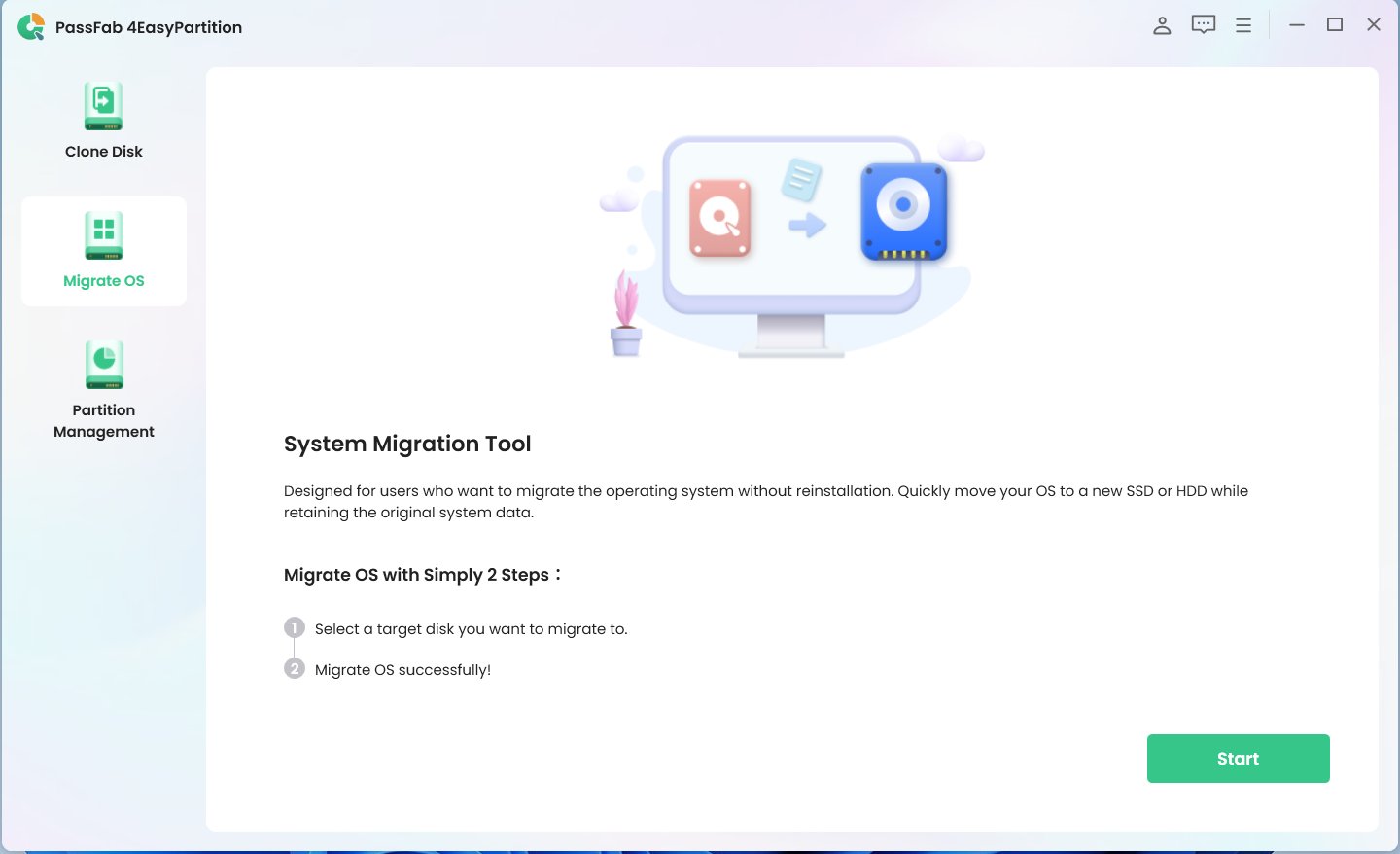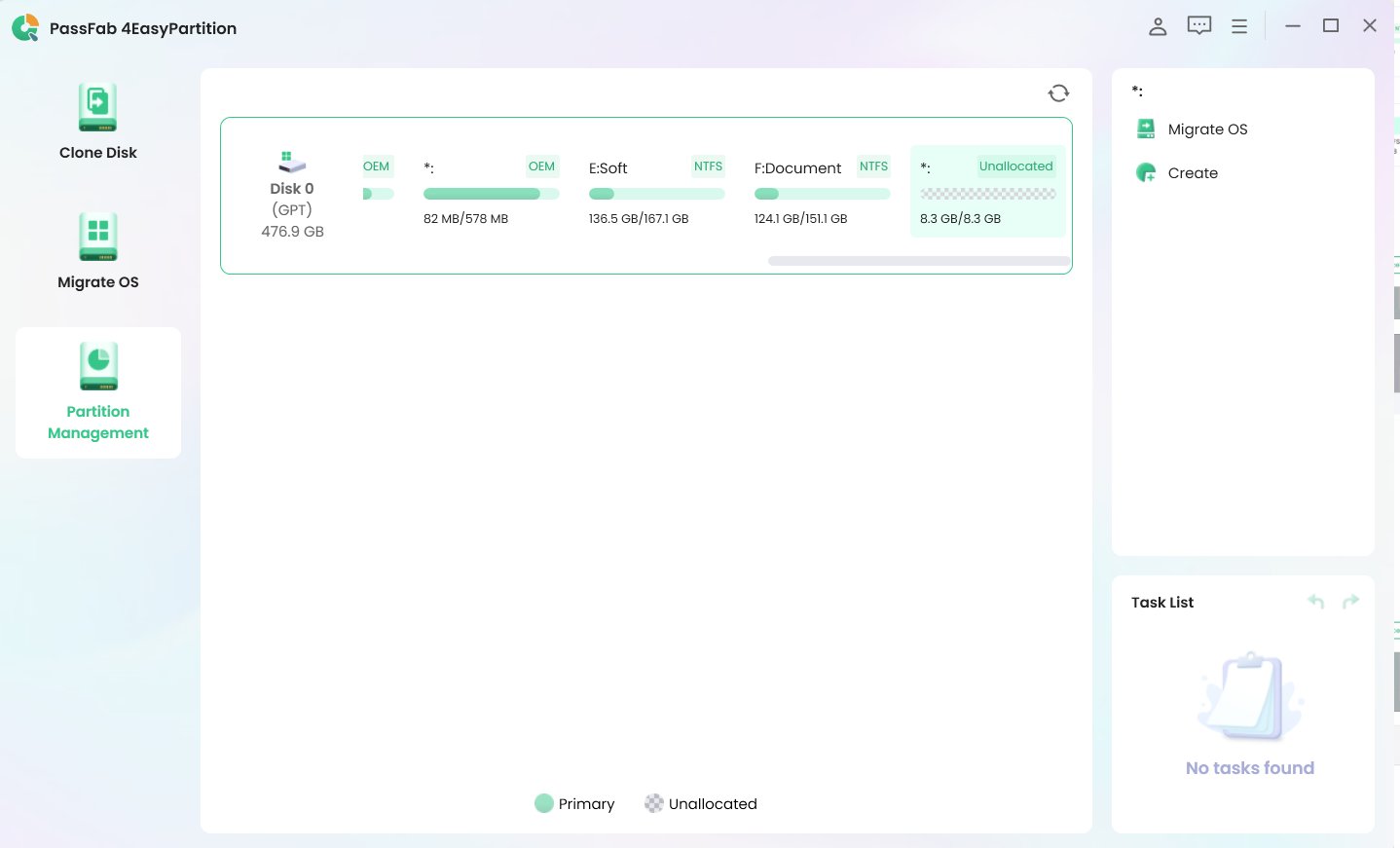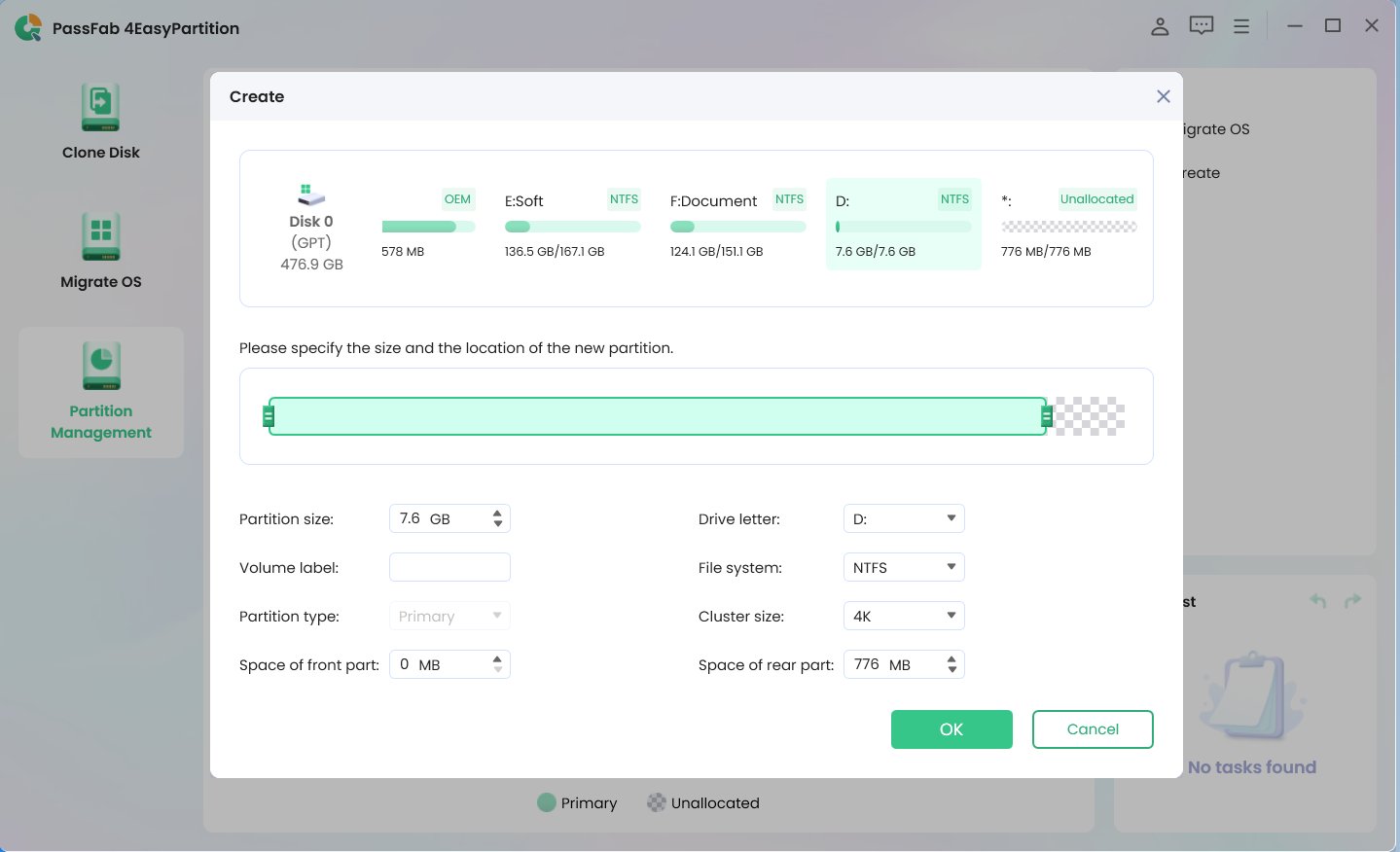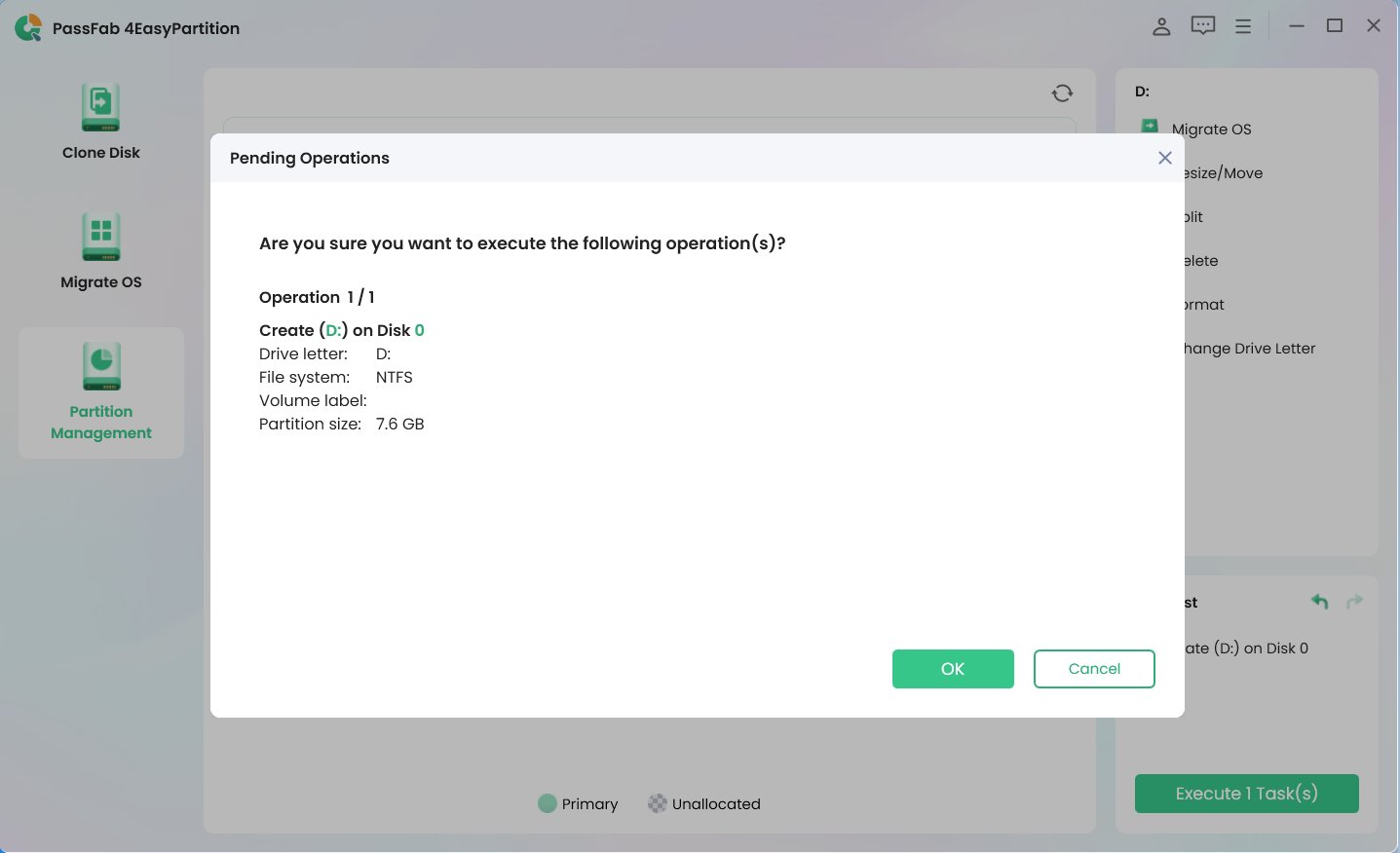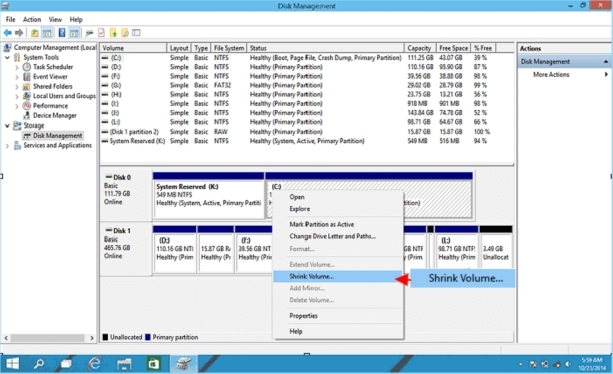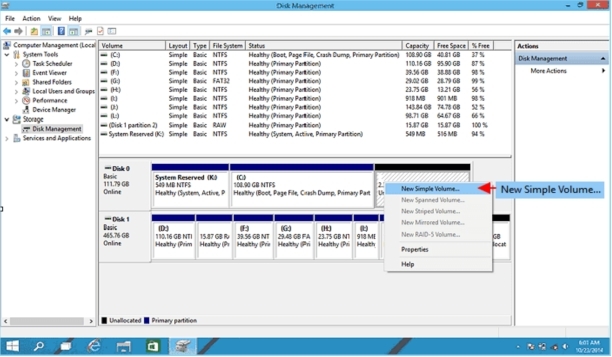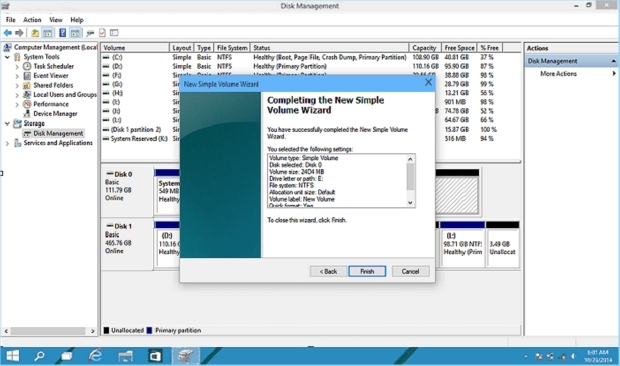Você pode organizar seus arquivos e dados de forma mais eficiente particionando um disco rígido externo. Utilizando a ferramenta Gerenciamento de Disco, o procedimento é simples se você estiver usando o Windows 10.
Vamos orientar você em cada etapa de como particionar um disco rígido externo neste tutorial passo a passo, desde a conexão com o seu computador até a criação de um novo volume básico e atribuição de uma letra de unidade. Este artigo tornará fácil para você particionar seu disco rígido externo, quer você queira separar seu sistema operacional e arquivos ou apenas deseje um método melhor para organizar seus dados.
Parte 1. O que significa particionar um disco rígido externo?
Parte 2. Por que e quando é necessário particionar um disco rígido externo?
Parte 3. Coisas a considerar antes de particionar um disco rígido externo
Parte 4. Como particionar um disco rígido externo sem perder dados?
- Método 1: Particionar disco rígido externo com PassFab 4EasyPartition Em alta
- Método 2: Particionar disco rígido externo com Gerenciamento de Disco integrado
- Método 3: Particionar disco rígido externo com Utilitário Diskpart
Parte 5. Perguntas frequentes sobre a partição de disco rígido externo
- P1: É bom particionar meu disco rígido externo?
- P2: É importante particionar um disco rígido?
- P3: Como remover uma partição em um disco rígido externo no Windows 10?
- P4: Como corrigir um disco rígido externo não alocado?
- P5: Como particionar um disco rígido externo no Mac?
Conclusão
Parte 1. O que significa particionar um disco rígido externo?
É possível particionar um disco rígido externo? Um disco rígido externo pode ser dividido em várias partes que podem ser utilizadas como unidades de armazenamento independentes através do procedimento de particionamento. Cada partição recém-criada pode receber uma letra de unidade distinta e seu próprio sistema de arquivos, como NTFS ou FAT32. Esse procedimento pode ajudar a gerenciar e organizar seus dados de forma mais eficaz.
A criação de partições em um disco rígido externo também pode ser útil para a segurança dos dados. Se uma partição ficar corrompida, as outras partições e os dados nelas não são afetados. Além disso, ao reduzir a chance de fragmentação de dados, o particionamento de um disco rígido externo pode ajudar na otimização de velocidade.
Parte 2. Por que e quando é necessário particionar um disco rígido externo?
Um disco rígido externo pode ser dividido em duas ou mais partes lógicas que funcionam como unidades de armazenamento independentes através do particionamento. Você pode precisar particionar um disco rígido externo por várias razões.
- Organização eficiente de dados.
- Criação de uma partição de inicialização exclusiva para instalação ou recuperação do sistema. Você pode facilmente recuperar seu sistema ou instalar um novo sistema operacional sem perder seus dados, criando uma partição de inicialização separada.
- Isolamento de programas ou dados potencialmente perigosos. Você pode separar seus dados importantes de outros arquivos e protegê-los contra destruição ou corrupção acidental, estabelecendo partições diferentes.
- Em um disco rígido externo, partições podem ser criadas especificando vários sistemas de arquivos, como NTFS, FAT32, exFAT, etc.
- Seu disco rígido externo deve funcionar com vários sistemas operacionais. Você pode formatá-los em diferentes sistemas de arquivos que funcionam com diferentes sistemas operacionais, criando partições distintas.
- O desempenho do seu disco rígido externo precisa ser melhorado. Você pode alocar espaço de forma mais eficiente e aprimorar a funcionalidade do seu disco rígido externo criando partições distintas e formatando-as com diferentes sistemas de arquivos.
- Você deseja permitir que outras pessoas ou dispositivos acessem seu disco rígido externo. Você pode atribuir diferentes direitos de acesso a usuários ou dispositivos diferentes criando partições distintas.
Parte 3. Coisas a Considerar Antes de Particionar um Disco Rígido Externo
Várias considerações importantes devem ser cuidadosamente levadas em conta ao particionar um disco rígido externo.
- Antes de particionar, faça backup de todos os dados do disco rígido externo.
- Escolha uma ferramenta de particionamento confiável e funcional.
- Planeje seu plano de particionamento, levando em consideração o tamanho, quantidade e tipo de sistema de arquivos.
- Garanta a compatibilidade do dispositivo e do sistema operacional.
- Siga as instruções passo a passo fornecidas pela ferramenta de particionamento selecionada.
- Verifique novamente as configurações de particionamento antes de fazer modificações.
- Esteja ciente de que o particionamento irá reorganizar o disco e pode ter impacto na forma como os dados são organizados.
- Verifique a acessibilidade e o funcionamento do disco recém-particionado.
Parte 4. Como Particionar um Disco Rígido Externo sem Perder Dados?
Método 1. Particionar disco rígido externo com o PassFab 4EasyPartition
Você pode particionar seu disco rígido externo sem perder nenhum dado com o PassFab 4EasyPartition, um programa eficaz e fácil de usar para gerenciamento de partições. Mesmo usuários inexperientes podem criar, redimensionar e formatar partições em seus discos rígidos externos com facilidade, graças à sua interface amigável e instruções passo a passo.
-
Inicie o PassFab 4EasyPartition após fazer o download e instalá-lo, em seguida, escolha seu disco rígido externo na lista de unidades suportadas.

-
Selecione o botão "Partition" na barra de ferramentas. Selecione um espaço não alocado na lista e clique em Criar.

-
Na janela pop-up, defina o tamanho da nova partição usando o controle deslizante. Além disso, você pode utilizar informações detalhadas sobre a nova partição, como sistema de arquivos, tamanho do cluster, letra da unidade, rótulo do volume e espaço dianteiro e traseiro.

Após verificar sua atividade de execução, clique em "OK" para prosseguir.

Uma vez concluído o processo de particionamento, você verá a nova partição na janela de gerenciamento de disco.
Método 2: Particionar Disco Rígido Externo com o Gerenciamento de Disco Integrado
É simples particionar um disco rígido externo usando o Gerenciamento de Disco integrado. Os passos são os seguintes:
-
Conecte o disco rígido externo ao seu computador.
-
Selecione o Gerenciamento de Disco pressionando a tecla do Windows + X.
Localize o disco rígido externo na lista de discos e escolha a opção "Reduzir Volume" no menu de contexto.

Clique em "Reduzir" após inserir o valor em MB do espaço que você deseja reservar para a nova partição.
Clique com o botão direito no espaço não alocado e escolha "Novo Volume Simples" no menu.

Siga as instruções do assistente para formatar a partição e criar uma nova com uma letra de unidade.

Método 3: Particionar Disco Rígido Externo com a Utilidade Diskpart
O particionamento de um disco rígido externo com a Utilidade Diskpart é um processo um pouco complexo que requer habilidades de linha de comando. Seguem as instruções para usar o Diskpart para particionar um disco rígido externo:
-
Conecte o disco rígido externo ao seu computador. Como administrador, abra o Prompt de Comando.
-
Digite "diskpart" e pressione Enter. Para visualizar a lista de discos, digite o comando "list disk" e pressione Enter.
-
Para escolher o disco rígido externo, digite "select disk [número]" e pressione Enter. Para limpar completamente o disco de todos os dados, digite "clean" e pressione Enter.
Para criar uma partição primária, digite "create partition primary" e pressione Enter. Para formatar a partição, digite "format fs=ntfs quick" e pressione Enter. Para atribuir uma letra de unidade, digite "assign letter=[letra]" e pressione Enter.
Por fim, digite "exit" para fechar o DiskPart.

Parte 5. Perguntas frequentes sobre a Partição de Disco Rígido Externo
P1: É bom particionar meu disco rígido externo?
Sim, existem várias razões pelas quais particionar seu disco rígido externo pode ser uma boa ideia. Através do particionamento, você pode dividir seus dados em porções distintas, o que facilita a identificação e o gerenciamento de arquivos. Além disso, é possível alocar recursos e espaço de forma mais eficiente, o que pode melhorar o desempenho do disco rígido. O particionamento também pode auxiliar na segurança dos dados, ao isolar arquivos importantes dos arquivos do sistema e arquivos transitórios.
P2: É importante particionar um disco rígido?
Um disco rígido pode se beneficiar do particionamento por diversas razões. O particionamento permite a organização dos dados e arquivos, facilitando sua gestão e acesso. A separação de arquivos importantes dos arquivos do sistema e dos arquivos transitórios também pode auxiliar na segurança dos dados. Além disso, ao alocar recursos e espaço de forma mais eficiente, o particionamento pode melhorar o desempenho do disco rígido.
P3: Como remover uma partição em um disco rígido externo no Windows 10?
Para excluir uma partição em um disco rígido externo no Windows 10, utilize a ferramenta Gerenciamento de Disco. Clique com o botão direito na partição que deseja remover, escolha "Excluir Volume", confirme sua escolha e o espaço alocado para a partição será liberado. Em seguida, você pode atribuir esse espaço a outra partição selecionando "Estender Volume" com o botão direito nessa partição.
P4: Como corrigir um disco rígido externo não alocado?
Se o Windows estiver exibindo seu disco rígido externo como não alocado, você pode repará-lo particionando-o e formatando-o. Para fazer isso, utilize a ferramenta Gerenciamento de Disco, selecione "Novo Volume Simples" no menu de contexto ao clicar com o botão direito em uma área vazia e siga as instruções na tela para formatar o disco e criar uma nova partição. Após fazer isso, você deverá conseguir acessar seus arquivos no disco rígido externo.
P5: Como particionar um disco rígido externo no Mac?
No Mac, abra o aplicativo Utilitário de Disco, escolha o disco rígido externo que deseja particionar, clique no botão "Partição", escolha o número de partições e seus tamanhos, dê um nome a cada partição, escolha um formato de sistema de arquivos e, por fim, clique em "Aplicar" para criar as partições e formatar o disco.
Conclusão
Este artigo explicou como particionar um disco rígido externo. Você pode criar novas partições sem apagar dados do disco usando diversos métodos, incluindo o uso de software de terceiros como o PassFab 4EasyPartition. A criação de partições em um disco rígido externo pode ser um método rápido e prático se você tiver as ferramentas e habilidades corretas.